

大多数人都应该比较熟悉电脑光驱,我们可以通过电脑光盘驱动器读取光盘上的数据文件,一般我们可以在---我的电脑---中看到光盘图标。 但是用户用WinXP系统打开---我的电脑---发现光盘图标不见了,该怎么办? 如何找回?
现在,小编将与您讨论WinXP如何检索计算机驱动器图标。
教程/方法
一、打开---我的电脑---,发现光驱图标不见了,光盘上的文件就无法读取了,这可如何是好。
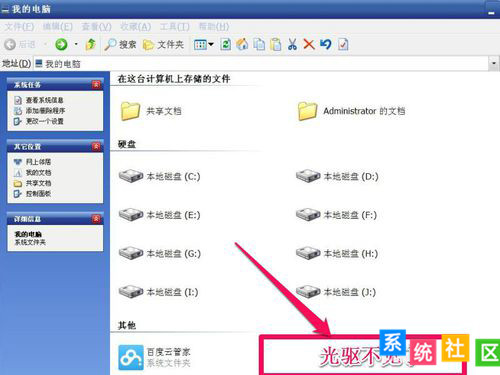
二、当然有办法解决这个问题,首先在---开始---处打开---控制面板---。
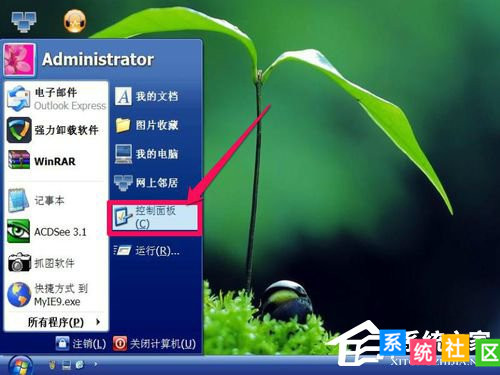
三、在---控制面板---中,打开---系统---这一项。

四、在系统属性窗口中,选择---硬件---选项。
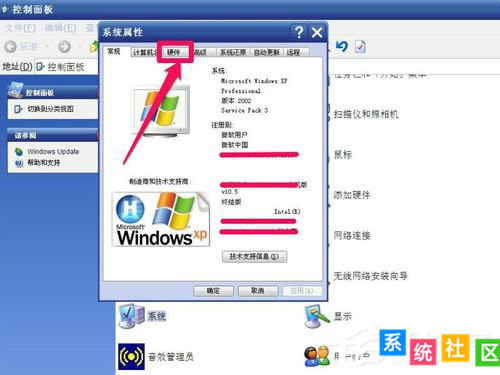
五、在---硬件---选项页面下,选择---设备管理器---下的---设备管理器---按钮。
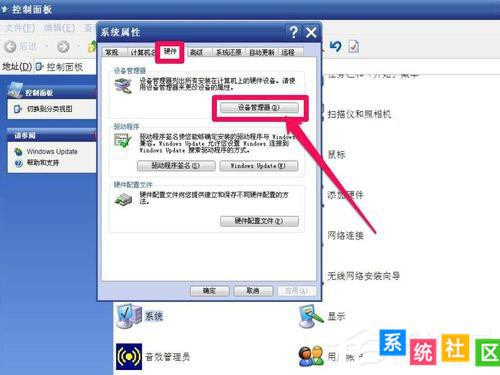
六、在---设备管理器---窗口,找到---DVD/CD-ROM驱动器---这一项,发现下面的---ASUS DVD E818A4”这一项前面有一个红叉。
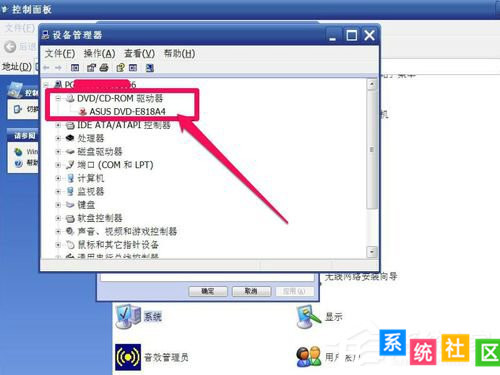
七、在此项上右键,发现第二项为---启用---,其意思是说这一项被关闭了,需要启用这一项,既然关闭了,当然就按启用。
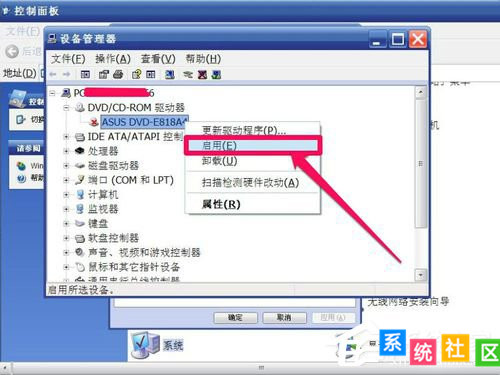
八、启用后,那个红叉就没有了,这时右键菜单中的第二项就变成了---停用---,如果按---停用---,那个红叉又会出现。
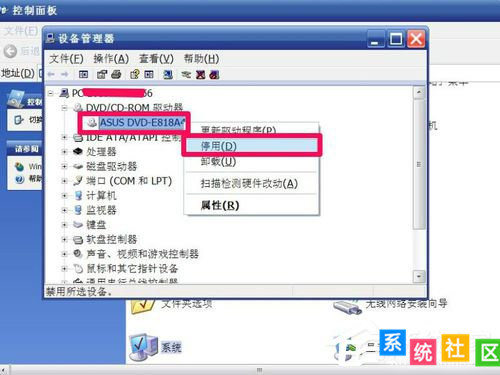
九、到---我的电脑---看看,这时,光驱的图标已经显现出来了。
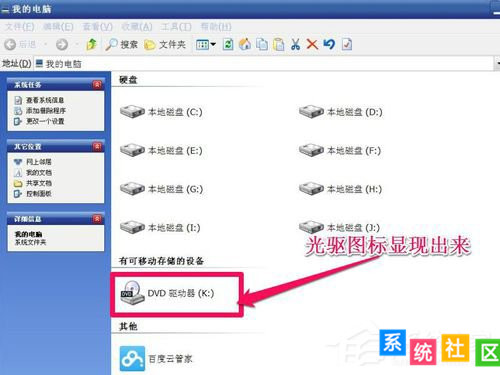
十、如果---设备管理器---中的光驱上不是红叉,而是黄色的警示标志,那就是驱动损坏了,需要重新更新驱动程序,或者可能是IDE ATA/ATAPI控制器下的---次要IDE通道---给关闭了,打开即可。
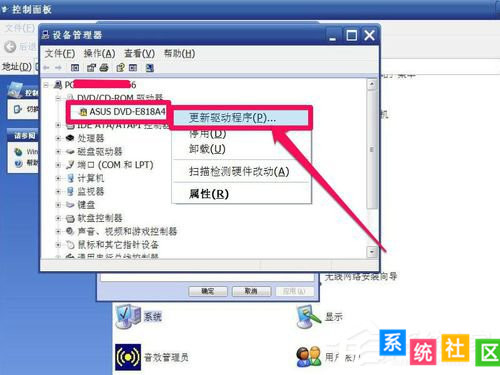
关于WinXP系统上的光驱图标不见了应该怎么找回的方法就给大家详细介绍到这里了;光驱是电脑的硬件设备,在---设备管理器---能看到其使用状况,有遇到问题的可以通过上述的方法来解决!
希望上面这篇文章能帮助到您!
